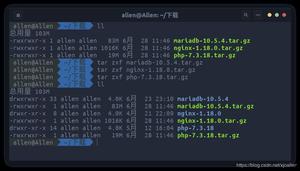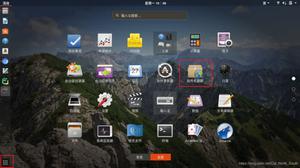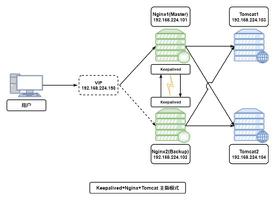如何在Ubuntu 18.04上配置静态IP地址

在本教程中,我们将说明如何在Ubuntu 18.04上设置静态IP地址。
在大多数情况下,IP地址是由路由器DHCP服务器动态分配的。在不同情况下,例如配置端口转发或在网络上运行媒体服务器,可能需要在Ubuntu计算机上设置静态IP地址。
使用DHCP配置静态IP地址
向局域网上的设备分配静态IP地址的最简单和建议的方法是在路由器上设置静态DHCP。静态DHCP或DHCP保留功能是大多数路由器上都可以使用的功能,每当设备向DHCP服务器请求地址时,它就会使DHCP服务器自动为特定的网络设备分配相同的IP地址。通过将静态IP分配给设备唯一的MAC地址来工作。路由器之间配置DHCP预留的步骤各不相同,建议查阅供应商的文档。
Netplan
从17.10版本开始, Netplan 是Ubuntu上的默认网络管理工具,替换了以前用于在Ubuntu上配置网络的配置文件/etc/network/interfaces。
Netplan使用具有YAML语法的配置文件。要使用Netplan配置网络接口,您只需为该接口创建 YAML 描述,然后Netplan就会为您选择的渲染器工具生成所需的配置文件。
Netplan当前支持两个渲染器NetworkManager和Systemd-networkd。 NetworkManager主要在台式机上使用,而Systemd网络在没有GUI的服务器上使用。
在Ubuntu服务器上配置静态IP地址
较新的版本的Ubuntu 使用以en[letter][number]开头的“可预测的网络接口名称”。默认。第一步是确定要配置的以太网接口的名称。您可以使用 ip link命令,如下所示:
ip link该命令将打印所有可用网络接口的列表。在这种情况下,接口的名称为ens3:
1: lo: <LOOPBACK,UP,LOWER_UP> mtu 65536 qdisc noqueue state UNKNOWN mode DEFAULT group default qlen 1000 link/loopback 00:00:00:00:00:00 brd 00:00:00:00:00:00
3: ens3: <BROADCAST,MULTICAST,UP,LOWER_UP> mtu 1500 qdisc mq state UP mode DEFAULT group default qlen 1000
link/ether 56:00:00:60:20:0a brd ff:ff:ff:ff:ff:ff
Netplan配置文件存储在/etc/netplan目录中,并具有扩展名.yaml。您可能会在此目录中找到一个或两个YAML文件。该文件可能因安装程序而异。通常,文件名为01-netcfg.yaml,50-cloud-init.yaml或NN_interfaceName.yaml,但在您的系统中可能有所不同。
使用文本编辑器打开YAML配置文件:
sudo nano /etc/netplan/01-netcfg.yaml/etc/netplan/01-netcfg.yaml
network: version: 2
renderer: networkd
ethernets:
ens3:
dhcp4: yes
在更改配置之前,我们先简要说明一下代码。
每个Netplan Yaml文件均以network键开头,该键至少具有两个必需的元素。第一个必需的元素是网络配置格式的版本,第二个是设备类型。设备类型的值可以是ethernets,bonds,bridges和vlans。
上面的配置还包括renderer类型。开箱即用,如果您在服务器模式下安装Ubuntu,则渲染器配置为使用networkd作为后端。
根据设备的类型(在本例中为ethernets),我们可以指定一个或多个网络接口。在此示例中,我们只有一个接口ens3,该接口配置为从DHCP服务器dhcp4: yes获取IP寻址。
要为ens3界面分配静态IP地址,请按以下步骤编辑文件:
- 将DHCP设置为否
dhcp4: yes - 指定静态IP地址
192.168.121.199/24。在addresses:下,您可以添加一个或多个将分配给网络接口的IPv4或IPv6 IP地址。 - 指定网关
gateway4: 192.168.121.1 - 在
nameservers下,指定名称服务器addresses: [8.8.8.8, 1.1.1.1]
/etc/netplan/01-netcfg.yaml
network: version: 2
renderer: networkd
ethernets:
ens3:
dhcp4: no
addresses:
- 192.168.121.199/24
gateway4: 192.168.121.1
nameservers:
addresses: [8.8.8.8, 1.1.1.1]
在编辑Yaml文件时,请确保遵循YAML代码缩进标准,因为如果配置中存在语法错误,它可能无法正常工作。
完成后,保存并关闭文件,然后通过以下方法应用更改:
sudo netplan apply通过键入以下内容验证更改:
ip addr show dev ens33: ens3: <BROADCAST,MULTICAST,UP,LOWER_UP> mtu 1500 qdisc mq state UP group default qlen 1000 link/ether 56:00:00:60:20:0a brd ff:ff:ff:ff:ff:ff
inet 192.168.121.199/24 brd 192.168.121.255 scope global dynamic ens3
valid_lft 3575sec preferred_lft 3575sec
inet6 fe80::5054:ff:feb0:f500/64 scope link
valid_lft forever preferred_lft forever
就是这样!您已为Ubuntu服务器分配了静态IP。
在Ubuntu桌面上配置静态IP地址
在Ubuntu台式计算机上设置静态IP地址不需要任何技术知识。
在“活动”屏幕中,搜索“网络”,然后单击“网络”图标。这将打开GNOME网络配置设置。点击齿轮图标。
这将打开“网络接口设置”对话框。
在“ IPV4”方法部分中,选择“手动”,然后输入您的静态IP地址,网络掩码和网关。完成后,单击“应用”按钮。
现在您已经设置了静态IP地址,请使用Ctrl+Alt+T键盘快捷键或单击终端图标打开终端,然后通过键入以下内容验证更改:
ip addr输出将显示接口IP地址:
...2: eth0: <BROADCAST,MULTICAST,UP,LOWER_UP> mtu 1500 qdisc fq_codel state UP group default qlen 1000
link/ether 52:54:00:e9:40:f2 brd ff:ff:ff:ff:ff:ff
inet 192.168.121.106/24 brd 192.168.121.255 scope global dynamic noprefixroute eth0
valid_lft 3523sec preferred_lft 3523sec
inet6 fe80::5054:ff:fee9:40f2/64 scope link
valid_lft forever preferred_lft forever
结论
您已经了解了如何在Ubuntu 18.04计算机上分配静态IP地址。
如有任何疑问,请在下面发表评论。
以上是 如何在Ubuntu 18.04上配置静态IP地址 的全部内容, 来源链接: utcz.com/z/507282.html